Hur man återställer raderade meddelanden och foton i Line App
"Vet någon om jag kan återställa raderad chatthistorik utan en säkerhetskopia på iPhone? Jag har sett några verktyg online som hävdar att de kan återställa data, men jag vet inte om någon har använt dem och hur effektiva de är."
Det här är en fråga från Apple-gemenskapen, och de flesta av er kanske står inför samma dilemma. Line är en av de mest använda chattapparna, och att av misstag radera meddelanden kommer att vara mycket frustrerande.
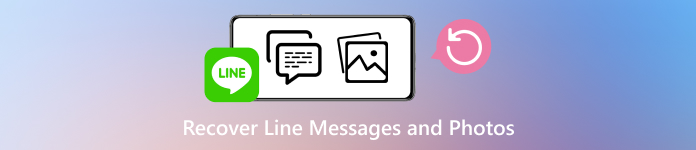
Därför, om du undrar hur man återställer raderad linjechatt, det är bättre att hitta pålitliga metoder, och det är precis vad det här inlägget är till för. Det här inlägget kommer att visa dig hur du återställer linjemeddelanden och foton i konversationer med de fyra angivna sätten som är bevisade.
I den här artikeln:
Del 1. Hur återställer man raderad linjechatt utan säkerhetskopiering på iPhone?
Om du av misstag raderar en linjechattkonversation på din iPhone utan någon säkerhetskopia, är det första du bör göra att använda ett dataåterställningsverktyg som imyPass iPhone Data Recovery för att återställa den förlorade chatten. Detta beror på att det raderade innehållet inte försvinner omedelbart utan kommer att markeras som raderat tills nytt innehåll lagras där det markerade raderade innehållet finns. De förlorade meddelandena kommer dock aldrig att återställas på något sätt om nytt innehåll skriver över dem.

4 000 000+ nedladdningar
Skanna din iPhone djupt och hitta markerade raderade radmeddelanden.
Återställ linjemeddelanden och alla foton och videor i konversationer.
Stöd för att återställa meddelanden, kontakter, anteckningar, e-postmeddelanden, etc.
Programmet är lätt att använda och återställningsprocessen är snabb.
Gratis onlinesupport är tillgänglig och hjälper dig tills du hittar förlorad data.
Utan vidare, låt oss se hur man återställer Line-meddelanden utan säkerhetskopiering på en iPhone. Var medveten om att återställningen bör fortsätta så snart som möjligt eftersom ju tidigare du återställer, desto högre hastighet kommer den förlorade datan inte att skrivas över.
Starta imyPass iPhone Data Recovery på din dator. Klick Återställ från iOS-enheter och anslut din iPhone till den här datorn med en USB-kabel. När du har anslutit framgångsrikt kommer du att se gränssnittet så här. Klick Starta skanning.

Vänta tills skanningsprocessen är klar i några minuter. För att snabbt hitta raderade radmeddelanden, filtrera alla filer på din iPhone som Visa endast raderade på toppen och kolla Linje och Linjetillbehör på vänster sida. Dessutom kan du förhandsgranska meddelanden på höger sida.
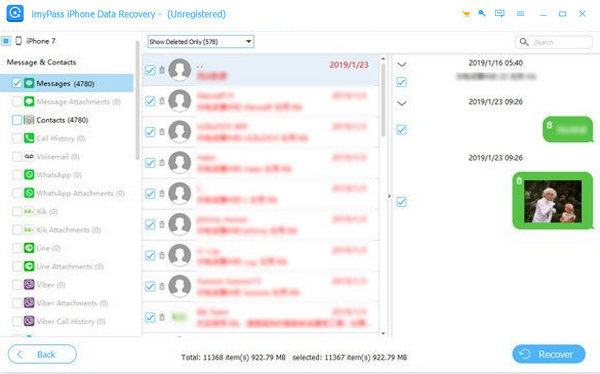
Markera de meddelanden du vill återställa och klicka Återvinna nederst. Dina meddelanden kommer att återställas inom några sekunder.
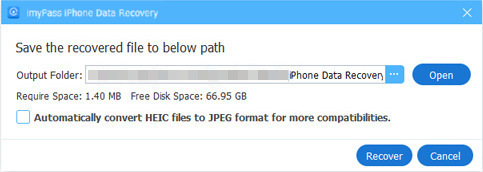
Förutom att återställa linjemeddelanden, imyPass iPhone Data Recovery också återställer raderade WhatsApp-meddelanden och bilagor. Viber, Facebook, Kik och många andra appar för sociala medier stöds också.
Del 2. Hur man återställer raderad linjechatt utan säkerhetskopiering på Android?
I likhet med att återställa från iPhone kräver återställning av meddelanden i Line-appen på Android utan säkerhetskopiering också ett program från tredje part. Här rekommenderar vi Apeaksoft Android Data Recovery. Detta program återställer inte bara meddelanden från Line, WhatsApp, etc., utan även kontakter, foton, samtalsloggar och mer. Ännu viktigare, det här programmet fungerar 100% på många märken som Samsung, Google, HTC och fler, även när din Android-enhet är trasig.
Innan vi återställer Line-meddelanden, besök https://www.apeaksoft.com/android-data-recovery/ och ladda ner programmet till din dator.
Starta programmet. Anslut din Android-enhet med en USB-kabel. Ändra USB-användningen till Överför filer.
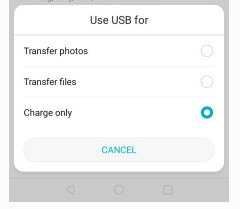
Efter framgångsrik anslutning kontrollerar du alla datatyper och börjar skanna. Tillåt autentiseringen så att programmet skannar din telefondata lokalt.
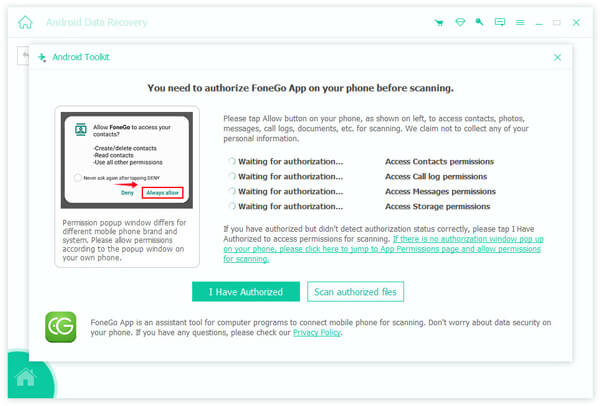
Hitta linjemeddelandet som du vill återställa och markera rutorna före dem och klicka sedan på Återvinna knappen längst ner. Din data kommer att återställas inom några sekunder.
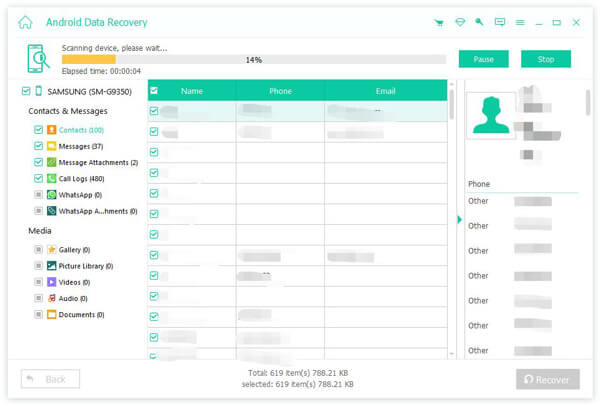
Del 3. Hur återställer man raderade radmeddelanden via säkerhetskopiering?
Om du har säkerhetskopierat dina linjemeddelanden tidigare kan de vara det återställd från iCloud-säkerhetskopia och Google Drive, beroende på vilken enhet du använder. Och med en säkerhetskopia blir återställningen lättare. Låt oss se hur du återställer raderade meddelanden i Line-appen på Android och iPhone.
Hur återställer jag raderad linjechatt med Google Drive på Android?
Öppna Line och tryck på inställningsknappen längst upp.
Knacka på Säkerhetskopiera och återställ chatthistoriken.
Scrolla ner till botten och tryck Återställ.
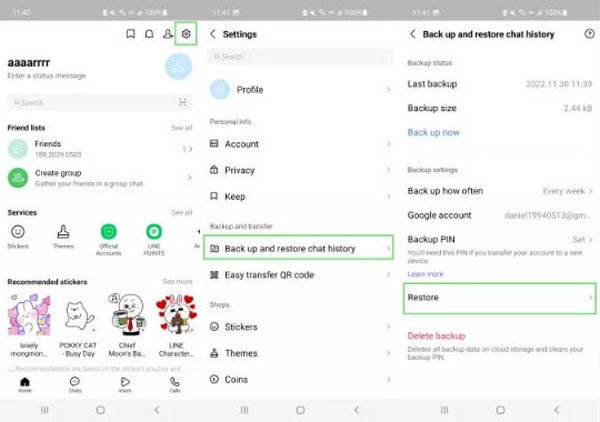
Hur återställer man raderad linjechatt med iCloud Backup på iPhone?
Du måste först avinstallera Line-appen på din iPhone.
Installera om det från App Store.
App Store kommer att fråga dig om du vill återställa från iCloud: tryck på Återställ chatthistorik.
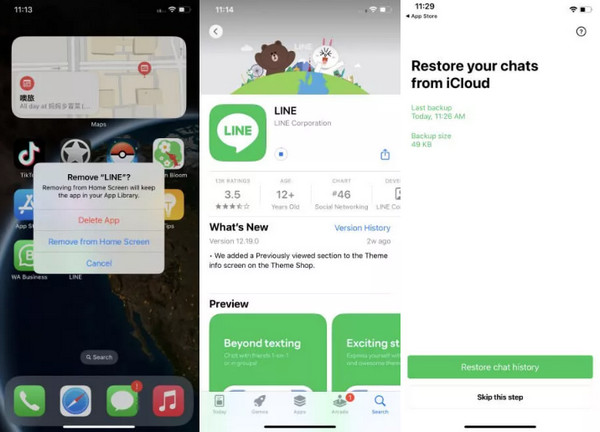
Slutsats
Den här artikeln bör svara på denna fråga: hur man återställer raderade radmeddelanden, eftersom det involverar fyra metoder, inklusive med och utan säkerhetskopiering, och på iOS och Android. Du kan kontrollera dem och se vilka som fungerar för dig. Men det viktigaste är att säkerhetskopiera ditt Line-meddelande regelbundet så att du inte drabbas av dilemmat.
iPhone dataåterställning
Återställ raderad eller förlorad iPhone-data
Gratis nedladdning Gratis nedladdning
